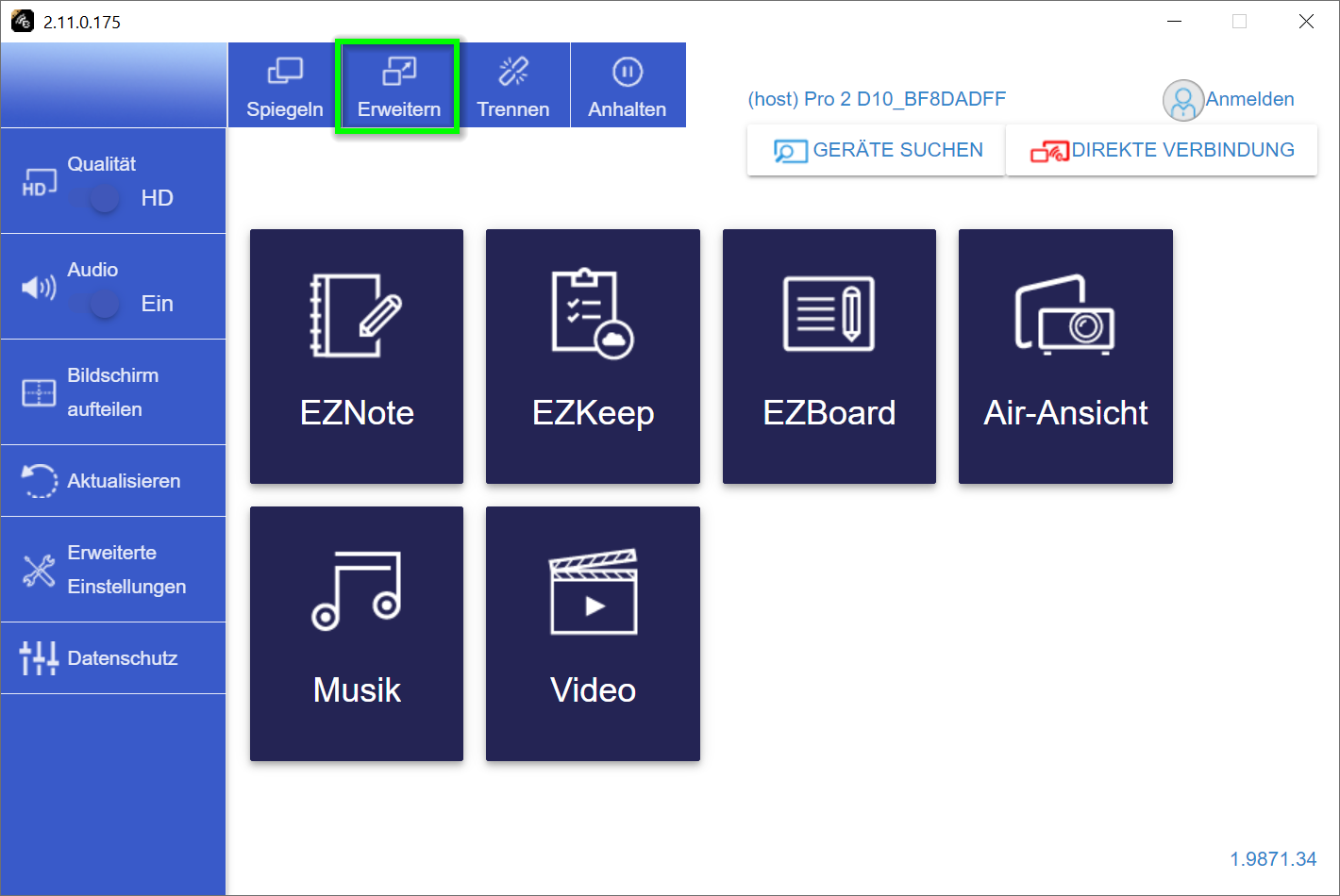Schnellstartanleitung¶
Schnellstartanleitung als PDF
Die Schnellstartanleitung steht Ihnen auch als PDF-Dokument im A6-Format zur Verfügung.
Inhalt der EZCast Pro Box II¶
| Die EZCast Pro Box II besteht aus | |
|---|---|
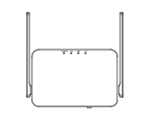 EZCast Pro Box II | |
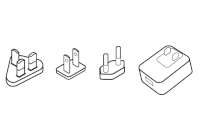 Universal Stromadapter 5V/2A | 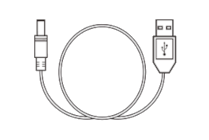 USB-Ladekabel 1 m |
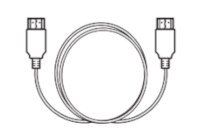 HDMI-Kabel 1 m | 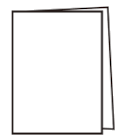 Schnellstartanleitung |
Einrichtung¶
Verbinden Sie den Empfänger, wie unten abgebildet, mit dem HDMI-Eingang Ihres Bildschirms. Schließen Sie das Netzteil mit Hilfe des USB-Kabels an. Die EZCast Pro Box II schaltet sich automatisch ein. Um die EZCast Pro Box II mit einem älteren Beamer mit VGA-Anschluss verbinden zu können, empfehlen wir einen HDMI Buchse auf VGA Adapter.
Schließen Sie das Netzteil mit Hilfe des USB-Kabels an. Die EZCast Pro Box II schaltet sich automatisch ein.
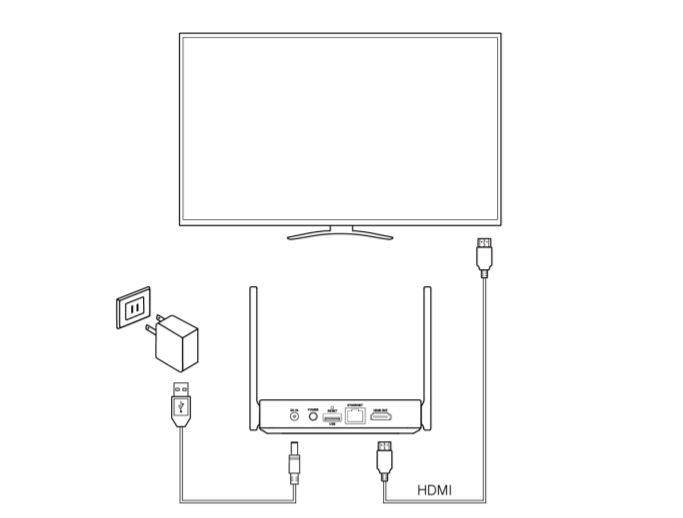
Android und iOS¶
Mit EZCast Pro stehen Ihnen zwei Möglichkeiten zur Verfügung:
a) Ohne App. Einfache Bildschirmübertragung¶
Wer nur schnell seinen Bildschirm übertragen möchte, kann nach dem Prinzip Bring Your Own Device (BYOD) sofort loslegen, indem er die eingebaute Bildschirmübertragungsfunktion seines Gerätes verwendet. Das heißt in diesem Fall müssen Sie gar keine App herunterladen!
Unterstützt werden alle gängigen Streamingprotokolle. Umfassende Anleitungen nach Ihrem gewünschten Protokoll sind unter folgenden Links zu finden:
b) Erweiterte Funktion. EZCast Pro App¶
App installieren¶
Die Verwendung der kostenlosen App EZCastPro bietet sowohl für den Moderator als auch für die anderen Teilnehmer einer Präsentation, verschiedene erweiterte Kontrollmöglichkeiten und Übertragungsfunktionen, die sonst bei der eingebauten Spiegelungsfunktion eines Geräts nicht möglich sind.
- Suchen Sie die App EZCast Pro im Apple App-Store oder im Google Play Store und installieren Sie diese von dort:
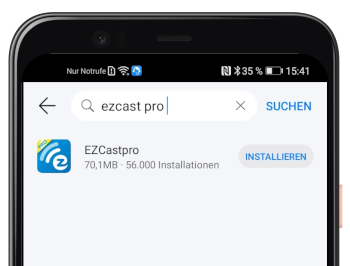
App mit EZCast Pro verbinden¶
- Wenn Sie die EZCast Pro Box II richtig angeschlossen haben, erscheint folgende Startseite auf dem Bildschirm. Verbinden Sie Ihr iOS bzw. Ihr Android Gerät mit der SSID des EZCast Pro II Gerätes. Die Zugangsdaten werden oben auf der Startseite angezeigt:
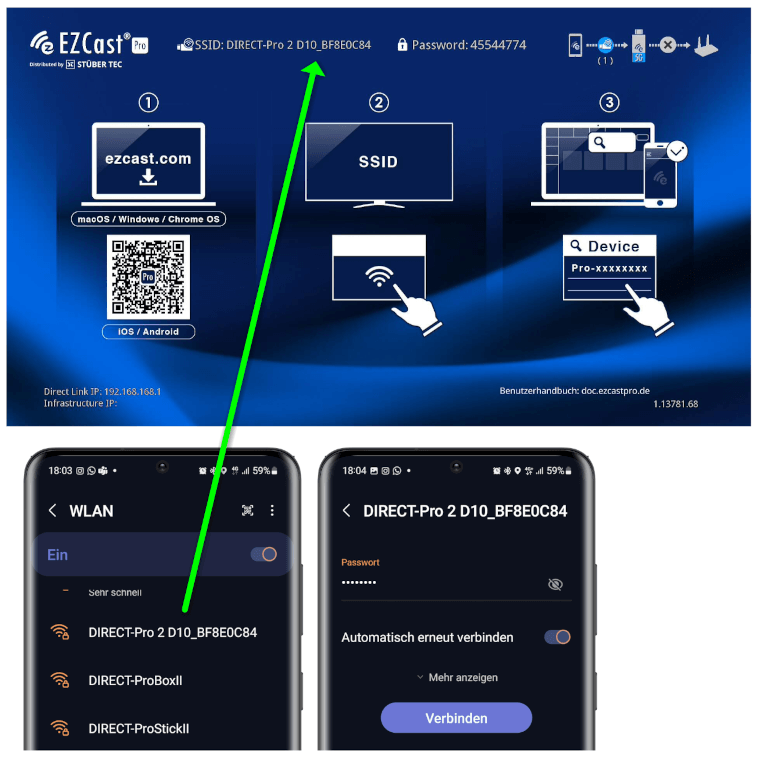
-
Rufen Sie die App
EZCastProauf Ihrem Gerät auf. -
Suchen Sie das EZCast Pro Gerät mit Hilfe der Schaltfläche oben rechts:
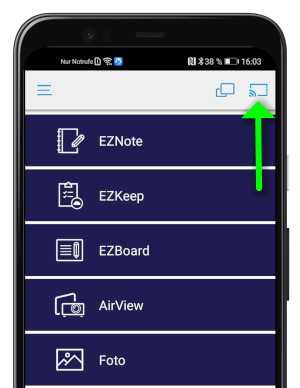
-
Wählen Sie Ihre EZCast Pro Box II aus, anschließend finden Sie alle Optionen zum Anzeigen Ihrer Inhalte in der App:
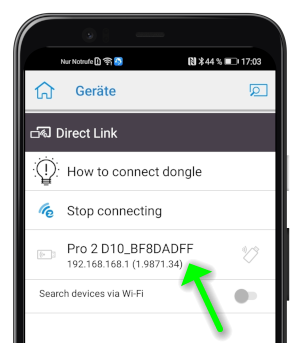
Windows und macOS¶
Mit EZCast Pro stehen Ihnen zwei Möglichkeiten zur Verfügung:
a) Ohne Software. Einfache Bildschirmübertragung¶
Wer nur schnell seinen Bildschirm übertragen möchte, kann nach dem Prinzip Bring Your Own Device (BYOD) sofort loslegen, indem er die eingebaute Bildschirmübertragungsfunktion seines Gerätes verwendet. Das heißt in diesem Fall müssen Sie gar keine App herunterladen!
Unterstützt werden alle gängigen Streamingprotokolle. Umfassende Anleitungen nach Ihrem gewünschten Protokoll sind unter folgenden Links zu finden:
b) Erweiterte Funktion. EZCast Pro Software¶
Die Verwendung der kostenlosen Software EZCastPro bietet sowohl für den Moderator als auch für die anderen Teilnehmer einer Präsentation, verschiedene erweiterte Kontrollmöglichkeiten und Übertragungsfunktionen, die sonst bei der eingebauten Spiegelungsfunktion eines Geräts nicht möglich sind.
Software installieren¶
Laden Sie bitte die Software für Windows oder macOS herunter und installieren Sie diese.
Software mit EZCast Pro Box verbinden¶
-
Verbinden Sie Ihr Notebook mit der SSID, die oben auf dem Bildschirm angezeigt wird. Das Kennwort wird standardmäßig ebenfalls angezeigt.
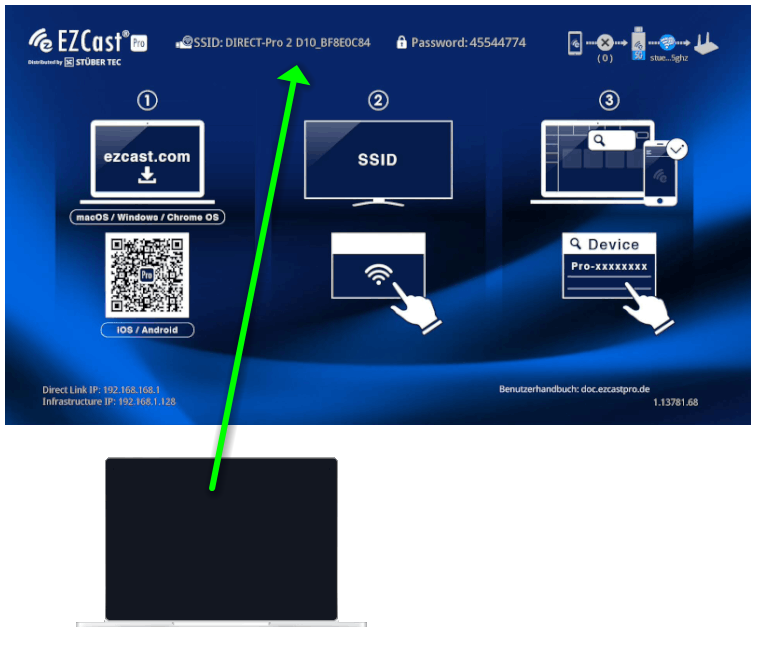
-
Rufen Sie die Software EZCastPro auf Ihrem Gerät auf:
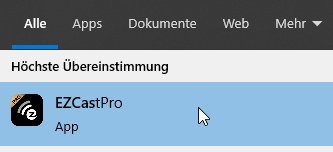
-
Wählen Sie die EZCast Pro Box II aus, wie unten abgebildet:
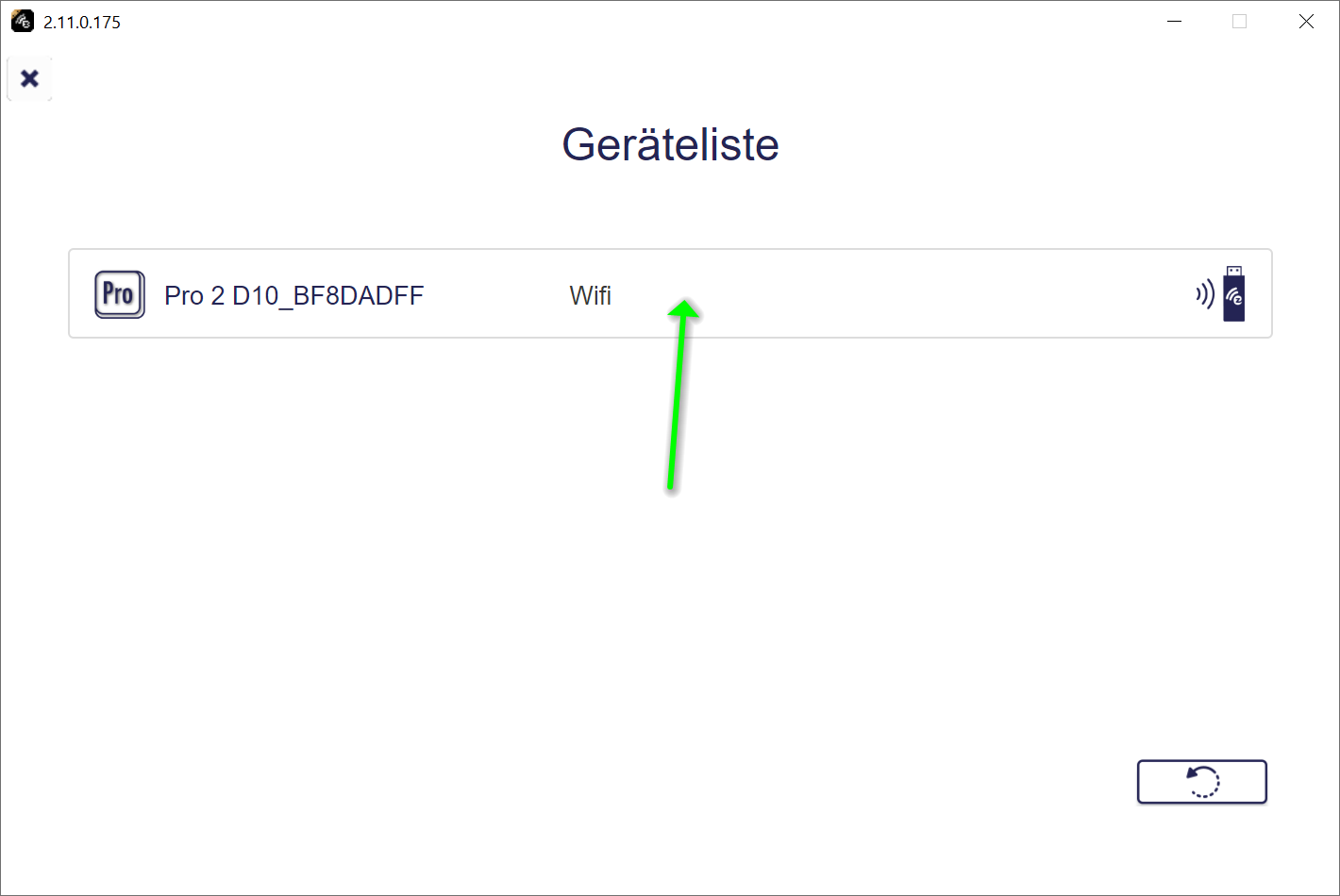
-
Zum Spiegeln Ihres Windows/macOS Geräts wählen Sie
Spiegeln: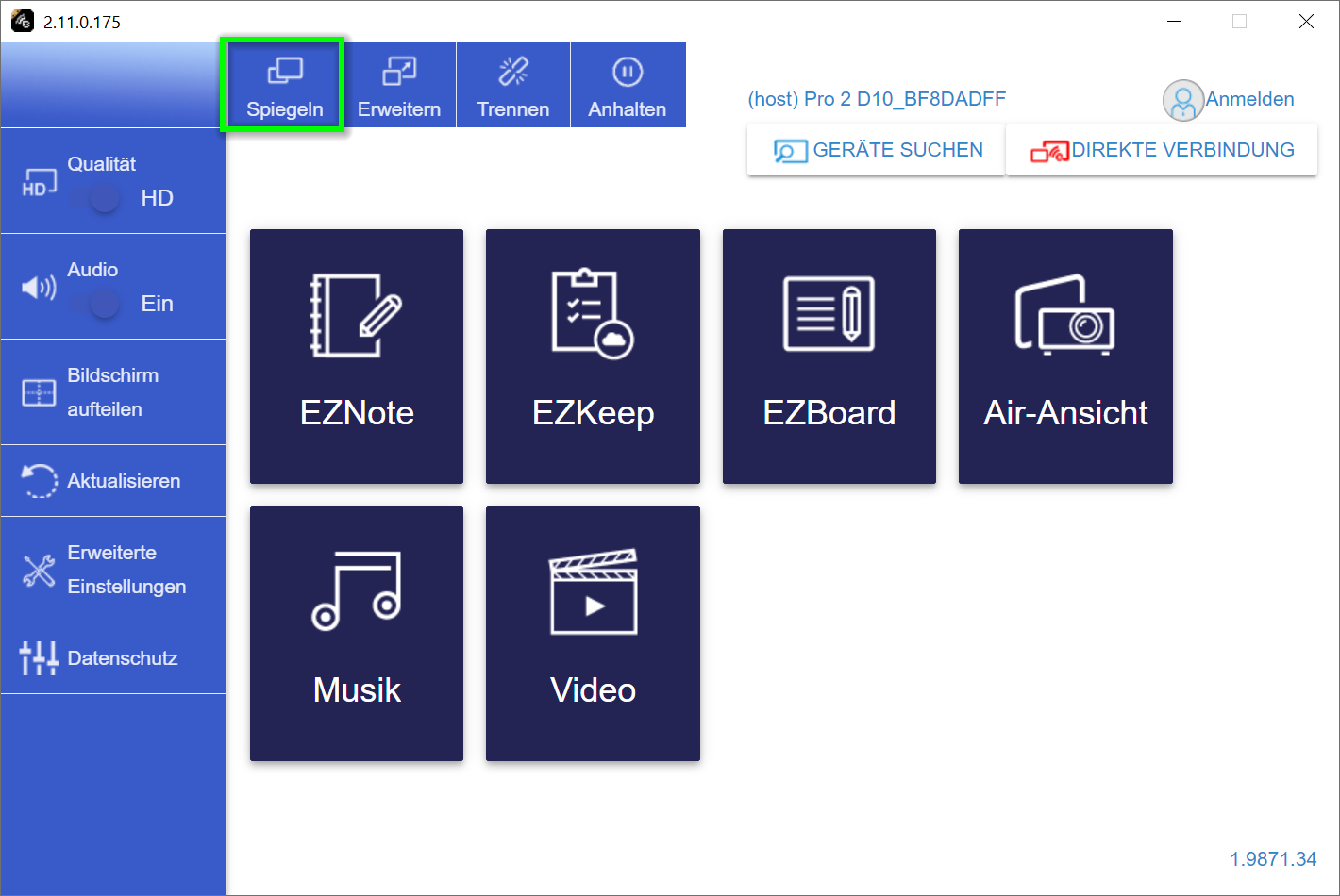
-
Wenn Sie die Schaltfläche
Erweiternwählen, wird der Desktop Ihres Windows/macOS Geräts erweitert.